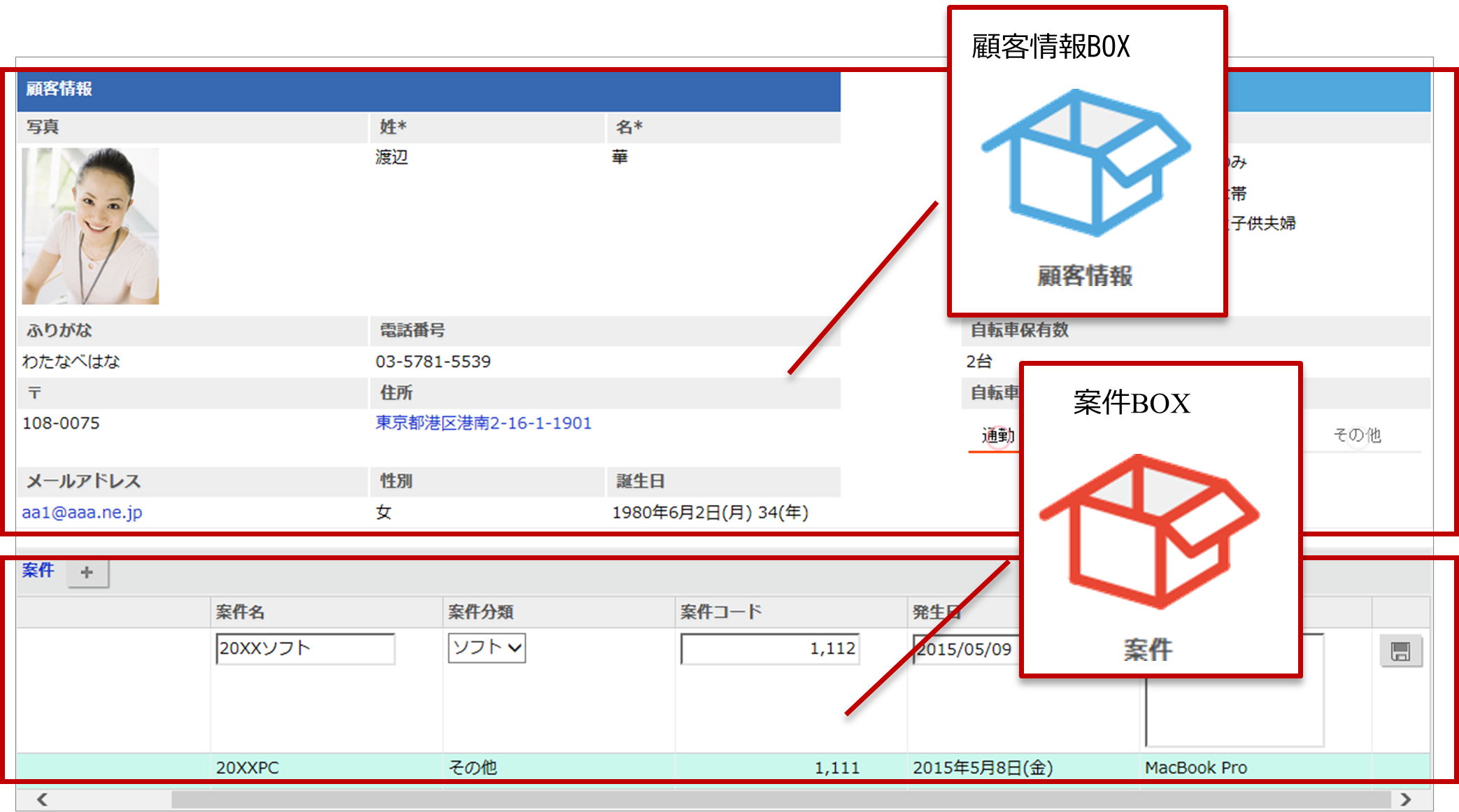ここでは、BOX関連付けについて説明します。
あるBOXと別のBOXを関連付けし、親子関係を持たせることができます。
関連付け設定後は、子BOXの情報が親BOXのフォームに一覧表示されるようになり、複数のBOXの情報を1画面上で登録・参照することができるようになります。
▶ BOX関連付けを設定する
- システム設定の「nyoibox」より「BOX関連付け」を選択します。
⇒「BOX関連付け」画面が表示されます。 - BOXの選択欄よりドラッグ&ドロップで関連付け設定欄へ移動します。
- 「保存」ボタンをクリックします。
- 連結キーを確認します。
⇒「連結キー」確認画面が表示されます。 - 「保存」ボタンをクリックします。
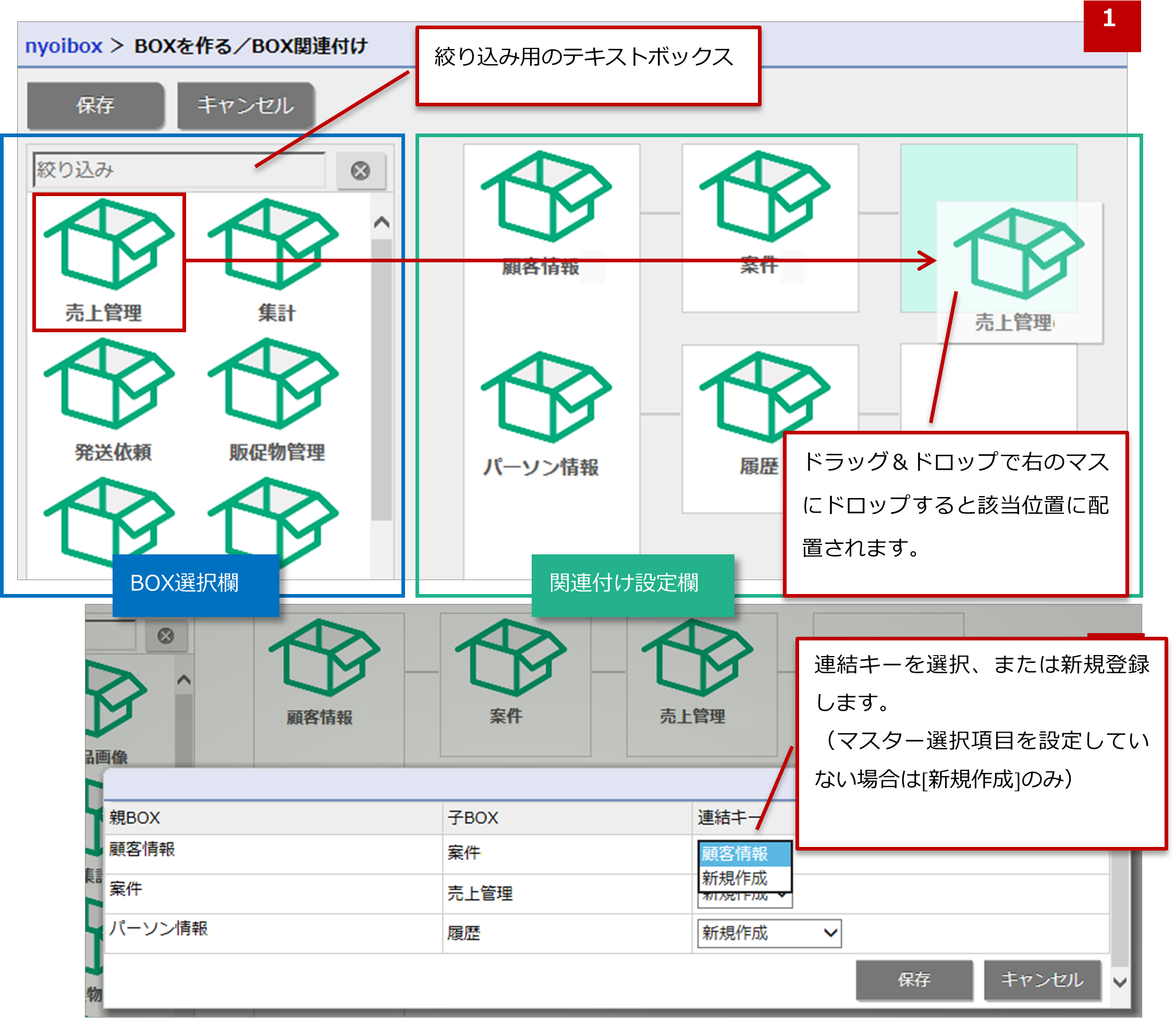
注意
- 使用停止中のBOXも表示されます。
- フォームBOXのみ設定可能です。
- 複数の親BOXを持つ子BOXは設定できません。
- 親BOXから孫BOXへの階層を飛び越えるような設定はできません。
- 自身の配下には移動できません。
- 右側の設定欄からBOXを移動する際、BOXに配下がある場合は、配下のBOXもついてきます。
例)案件情報BOXに顧客情報BOXから関連顧客をセットする場合 ※案件情報BOXに顧客情報BOXの選択項目を設定済
※関連顧客とは代理店や協業先などを示します。
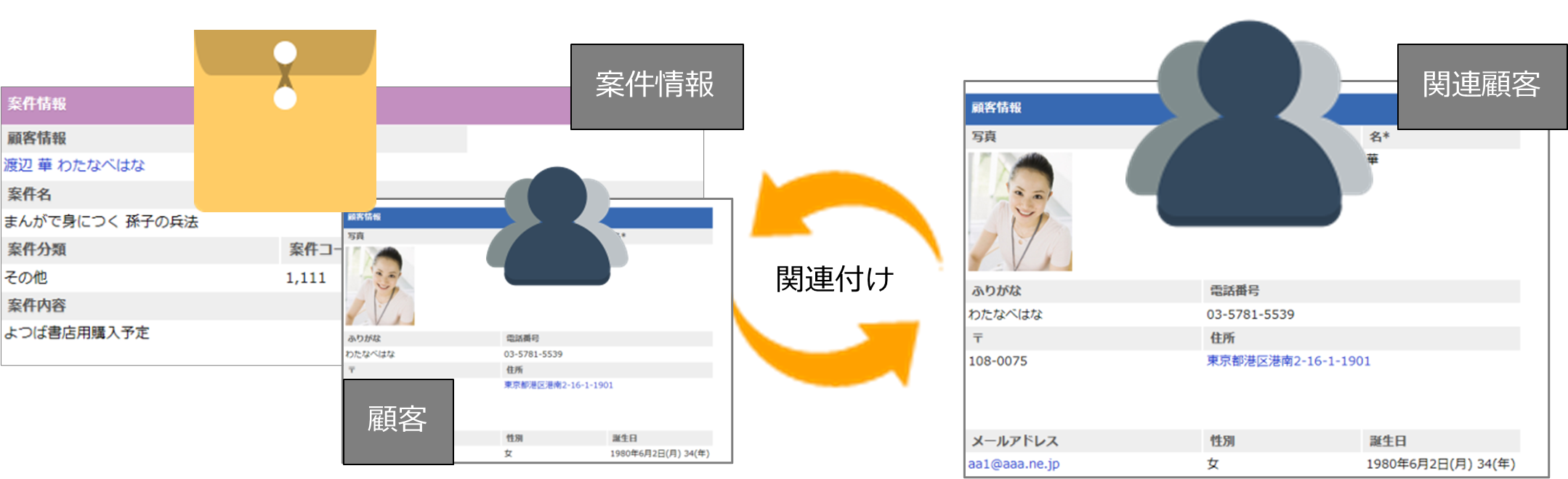
- システム設定の「nyoibox」より「BOX関連付け」を選択します。
⇒「BOX関連付け」画面が表示されます。 - BOXの選択欄より「顧客情報BOX」と「案件BOX」をドラッグ&ドロップで関連付け設定欄へ移動します。
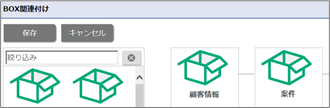
- 「保存」ボタンをクリックします。
- 連結キーを確認します。
⇒「連結キー」確認画面が表示されます。
※ここではマスター選択で使用している顧客情報を利用するので、連結キーは「顧客情報」を選択します。
- 「保存」ボタンをクリックします。
【ユーザー画面】